Den sværeste del af opsætningen af en ny ESPHome enhed er den første opsætning. Dette kræver at dit ESP Board er fysisk tilsluttet din computer med et Data-kabel.
Når den første opsætning er klaret, kan den efterfølgende programmering og opdateringer klares trådløst.
ESP Board kommer i alle afskygninger og dermed kan der findes en del forskellige drivere til dem. Jeg har linket til de 3 der dækker over 95% af de mest benyttede her:
VIGTIGT: Første gang man opsætter et ESP Board bliver man bedt om at angive et navn på enheden, samt brugernavn og adgangskode til sit WiFi. Dette kan jeg ikke vise, da min installation allerede er opsat. Spørger den ikke om adgang til dit WiFi betyder det, at du allerede har angivet det i secrets.yaml filen i root.
Du finder dine secrets i øverste højre hjørne af din ESPHome side.

Lad os få tilslutte et ESP Board til computeren. I dette tilfælde benytter jeg et ESP C3 Super Mini.
Tryk på New Device:
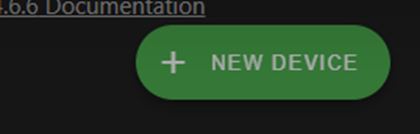
Nu kommer følgende billede frem:
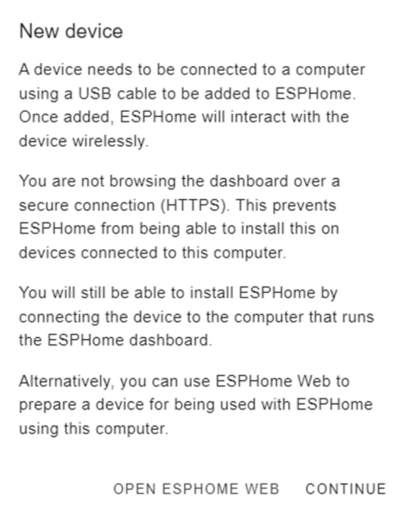
Her har du 2 valgmuligheder:
Open ESPHome Web: Her kan du importere dit ESP Board og opsætte det til WiFi. Herefter skal det importeres i ESPHome.
Continue: Her kan du selv ændre i yaml koden, før du koder boardet.
I denne guide dækker jeg kun Open ESPHome Web delen.
Tryk på Open ESPHome Web:
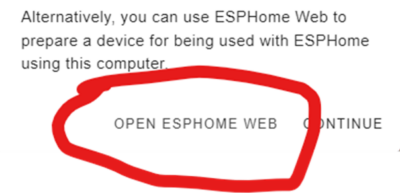
Tryk på Connect

Hvis din enhed ikke kommer frem her, skal du tilbage til de drivere jeg skrev om tidligere og forsøge igen. Du skal tage boardet fra og sætte det til igen efter du har installeret driverne.
Sådan ser det ud, hvis du kan vælge et board:
Marker og tryk på Opret forbindelse
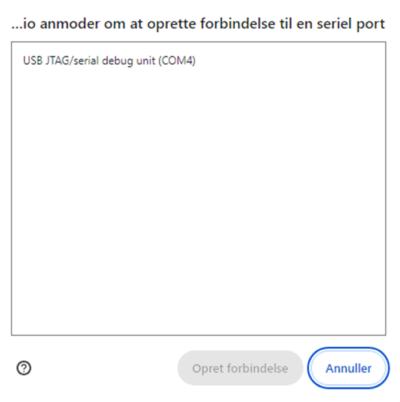
Nu kan du gøre dit board klar til brug:
Tryk på PREPARE FOR FIRST USE
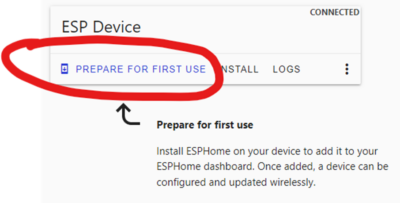
Tryk på INSTALL
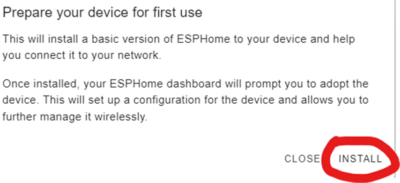
Tryk på CLOSE
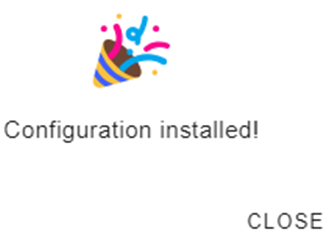
Nu kan du opsætte WiFi:
Hvis det er FØRSTE GANG skal du vælge CONNECT TO WI-FI, så du får dannet din Secrets.
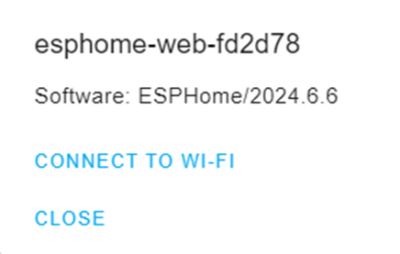
Tilbage i Home Assistant er der nu fundet en ny enhed:
Tryk på KONFIGURÉR
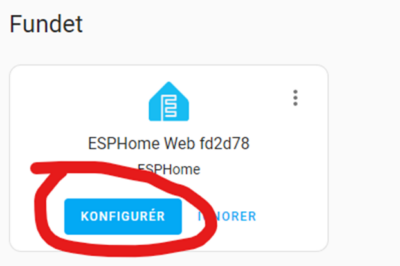
Tryk på SEND
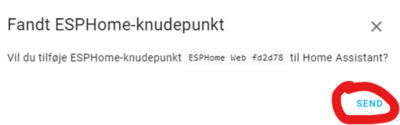
Vælg hvilket område din nye enhed skal placeres i og tryk AFSLUT
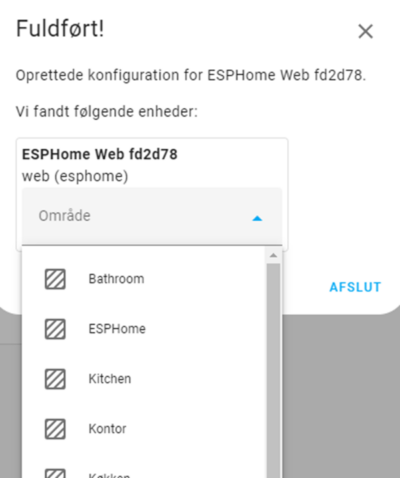
Vælg ESPHome i dit sidepanel
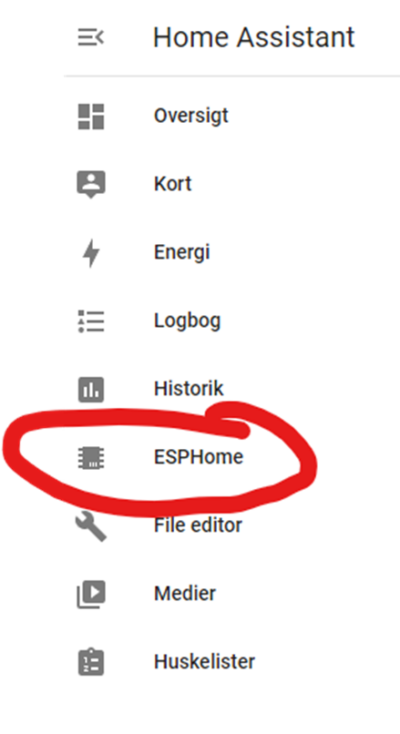
Tryk på ADOPT på din nye ENHED
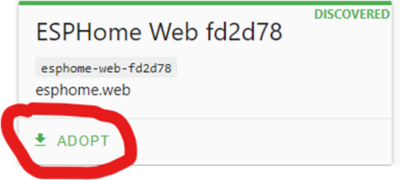
Skriv navnet på din enhed og tryk ADOPT
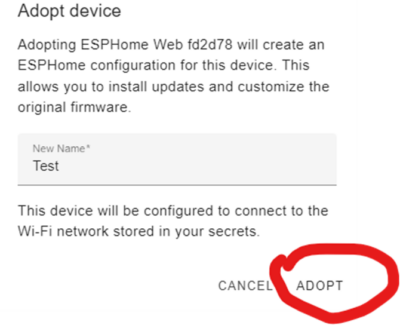
Hvis denne dialogboks kommer frem, tryk INSTALL
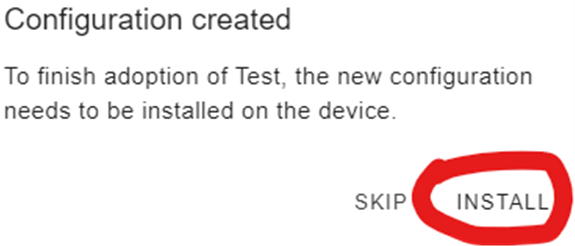
Nu får du noget der ligner dette her frem på din skærm, det betyder at dit board er ved at blive compilet og er helt normalt.
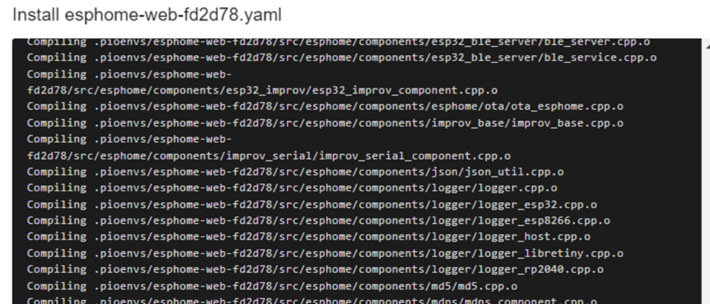
Når du få lilla skrift til sidst er du færdig
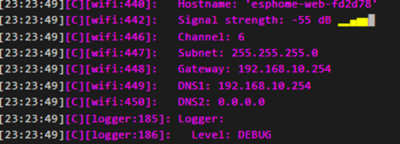
Tryk på STOP
Nu er dit ESP Board installeret i ESPHome og tilknyttet din Home Assistant. Her kan du så beslutte dig for hvad du skal bruge det til.
